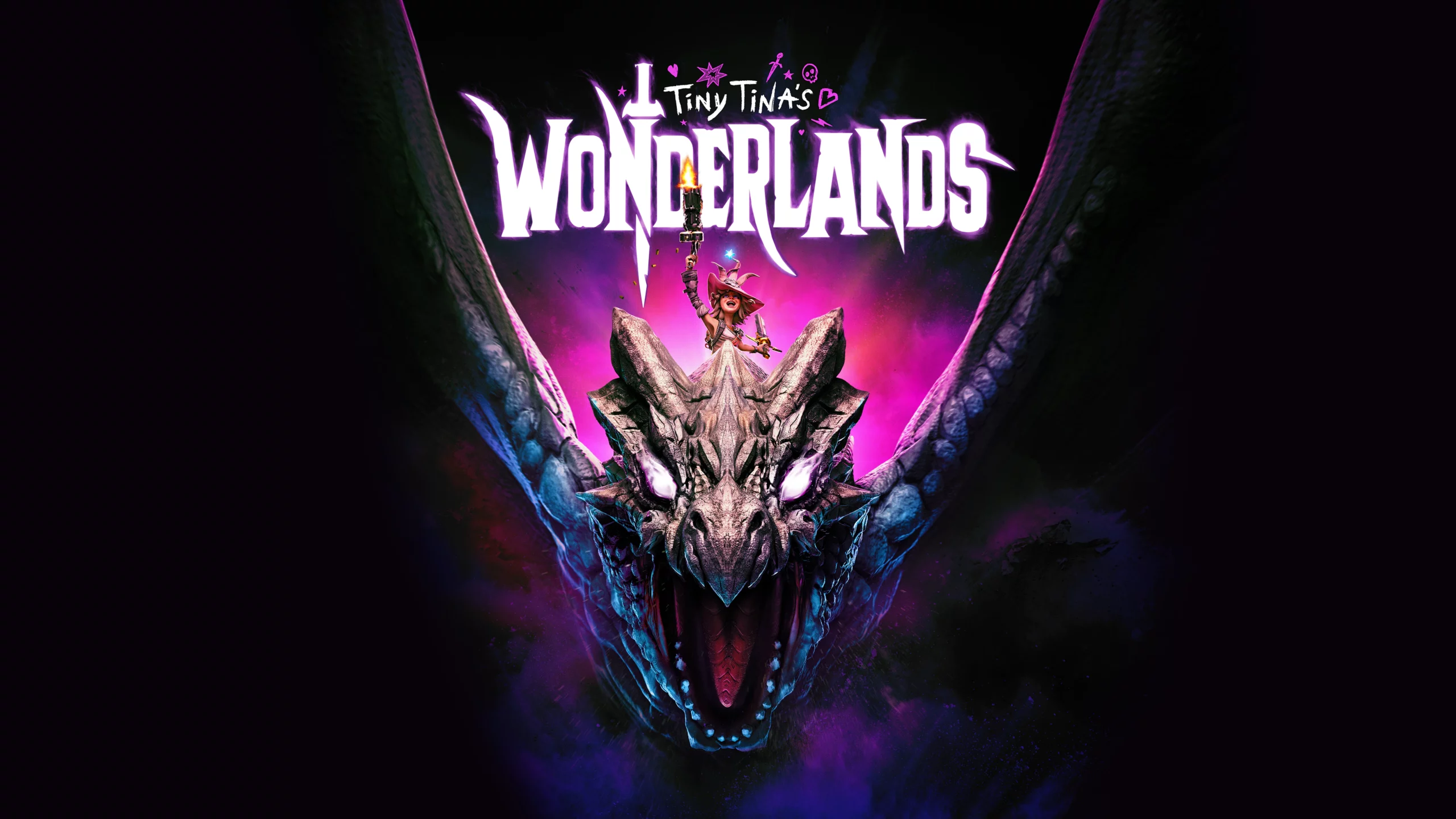Al igual que muchas otras entregas de la icónica serie, Tiny Tina’s Wonderlands es un shooter en primera persona con elementos de acción/RPG desarrollado por Gearbox Software y publicado por 2K Games. Es un derivado de la serie Borderlands y una secuela basada en la historia del DLC para la segunda parte del videojuego, Tiny Tina's Assault on Dragon Keep. Esta vez, con una nube de oscuridad que nuevamente se extiende sobre la tierra, tendrás que embarcarte en un viaje maravilloso para luchar contra los muertos vivientes y acabar con los planes del Señor Dragón. Elija enfrentar el desafío solo o con amigos en el modo multijugador multiplataforma con una variedad de eventos impredecibles a punto de surgir en el camino. Adéntrate en el caótico mundo de fantasía creado por la mismísima Tiny Tina, la escandalosa y ligeramente trastornada experta en demoliciones de la serie Borderlands que estará allí para trazarte el camino de la guía, ¡siempre que lo necesites! Aprovecha todo el potencial de tu héroe y lucha contra tus enemigos con armas, hechizos y habilidades únicas que tendrás que desarrollar a lo largo del juego. Explore majestuosas ciudades increíblemente construidas, bosques húmedos de hongos, fortalezas amenazantes y mucho más con gráficos únicos de dibujos animados nativos de toda la serie Borderlands. El capítulo Tiny Tina's Wonderlands hasta ahora se ha presentado en las plataformas PlayStation, Xbox y Windows. ¡Nuestra guía está aquí para mostrar cómo este hermoso juego también se puede jugar en macOS! Este artículo también permitirá a las personas jugar con los gráficos más altos posibles a pesar del rendimiento limitado de la PC tanto en Mac como en Windows.
Requisitos del sistema
| Minimo | Recomendado |
|---|---|
| Sistema operativo: Windows 10 (64-bit) | Sistema operativo: Windows 10 (64-bit) |
| Procesador: AMD FX-8350 (Intel i5-3570) | Procesador: AMD Ryzen ™ 5 2600 (Intel i7-4770) |
| RAM: 6 GB | RAM: 16 GB |
| Tarjeta de video: AMD Radeon RX470 (NVIDIA GeForce GTX 960 4GB) | Tarjeta de video: AMD Radeon™ RX 590 8GB (NVIDIA GeForce GTX 1060 6GB) |
| Almacenamiento: 75 GB | Almacenamiento: 75 GB |
Juega a Tiny Tina's Wonderlands en Mac con Parallels

Tiny Tina's Wonderlands requiere muchos recursos de PC, pero si tiene una computadora Mac potente (iMac, iMac Pro o Mac Pro) Parallels Desktop puede ser una solución. Esta es una aplicación que permite la virtualización de Windows en Mac con soporte completo de DirectX y GPU. En términos más simples, lo que esto significa es que le permite instalar Windows 10 en Mac con solo un par de clics y cambiar entre MacOS y Windows al instante. Por lo tanto, podrá ejecutar Windows, instalar Steam y disfrutar del juego Tiny Tina's Wonderlands en Mac como en una PC normal.
Tenga en cuenta que no todos los juegos son compatibles con Parallels. Se deben cumplir varias condiciones para que el juego sea jugable.
Tu Mac debe exceder los requisitos mínimos del sistema para el juego; cumplirlos no es suficiente. En términos generales, necesitarás un iMac Pro o un Mac Pro para ejecutar juegos exigentes. Algunos modelos de MacBook Pro e iMac también son adecuados; deben tener un procesador Intel, una tarjeta gráfica discreta y al menos 16 GB de RAM. Si su Mac tiene un chip Apple Silicon (como M1, M2, M3), puede experimentar problemas al jugar juegos modernos.
Los juegos que requieren DirectX 12 actualmente no son compatibles con Parallels.
AppsOnMac recomienda utilizar la función de prueba gratuita de Parallels para determinar si puede ejecutar el juego o no si no está seguro.
Juega a Tiny Tina's Wonderlands en Mac con servicios de juegos en la nube
Si tienes una Mac antigua o no puede satisfacer los requisitos del sistema del juego Tiny Tina's Wonderlands, existe una solución sencilla. Los servicios de juegos en la nube estarán encantados de proporcionarle suficiente potencia informática, aunque, por supuesto, no de forma gratuita. Todo lo que necesita es un navegador o un pequeño programa cliente y una buena conexión a Internet a partir de 15 MBit/s. Existen varias plataformas excelentes que brindan estos servicios, entre las mejores se encuentran Boosteroid, Xbox Cloud Gaming y Nvidia GeForce Now.
Desafortunadamente, Tiny Tina's Wonderlands actualmente no está disponible en ninguna plataforma de juegos en la nube, pero siguen siendo excelentes opciones cuando se trata de jugar otros juegos.
Juega Tiny Tina's Wonderlands en Mac con BootCamp
Nota: Las computadoras Mac con el nuevo Apple Silicon (M1, M2, M3 Pro o M1, M2, M3 Max) actualmente no son compatibles con BootCamp. En este caso, utilice las opciones anteriores para ejecutar Tiny Tina's Wonderlands en Mac
Este método es simple pero requiere mucho tiempo. Si su Mac cumple con todos los requisitos del sistema anteriores, puede jugar Tiny Tina's Wonderlands en Mac instalando Windows. Debe configurar un arranque dual de Windows y Mac a través de BootCamp. Esta es una aplicación que permite a los usuarios elegir el sistema para trabajar en el inicio, sin embargo, no podrá cambiar entre sistemas como en Parallels. Deberá reiniciar su máquina cada vez que desee cambiar de Mac a Windows y viceversa. Recuerda que Mac es solo una computadora, al final. Y mientras que las Mac más nuevas tienen sus propios chips Apple Silicon especiales que no pueden ejecutar Windows, las Mac más antiguas son muy similares a las computadoras que ejecutan Windows, tienen procesadores Intel, RAM compatible, discos y otros componentes. Entonces, puede instalar Windows en una Mac más antigua asignando no menos de 64 GB de espacio en disco (para poder ejecutar Windows y un par de juegos) y siguiendo estos pasos:
Para OS X El Capitán 10.11 y anteriores
Para versiones de MacOS anteriores a OS X El Capitan 10.11, deberá crear un USB de arranque de Windows.
- Descargar Archivo ISO de Windows.
- Abierto Asistente Boot Camp (Ir a Aplicaciones > Departamento de Servicios Públicos).
- Defina el tamaño de la partición de Windows y elija el Archivo ISO de Windows has descargado.
- Formatee la partición de Windows y siga todos los pasos de instalación de Windows.
- Cuando Windows se inicia por primera vez, siga las instrucciones en pantalla para instalar Software de soporte Boot Camp y Windows (controladores)